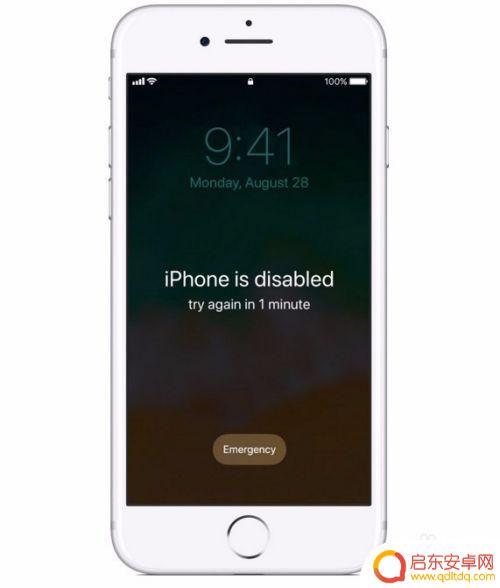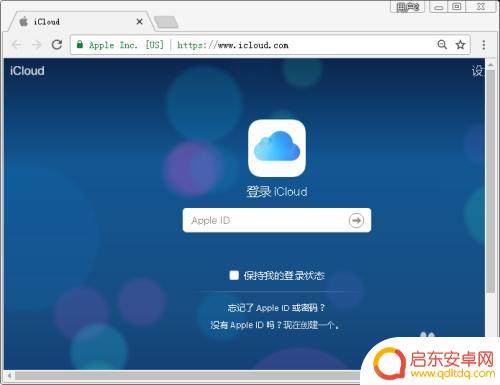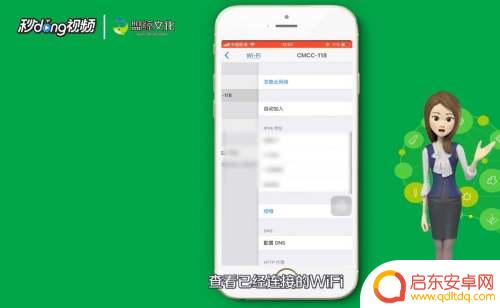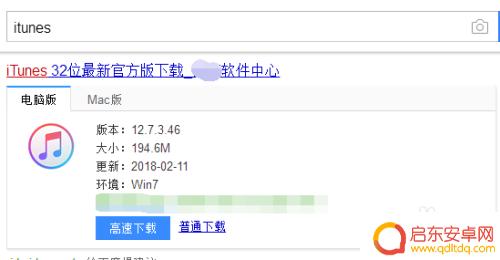如果苹果手机iphone已停用怎么连接itunes iPhone已停用连接iTunes怎么恢复
随着科技的不断进步,苹果手机iPhone已成为我们生活中不可或缺的一部分,有时我们可能会遇到iPhone停用的情况,这意味着我们无法正常使用手机功能,包括连接iTunes进行数据恢复等操作。当iPhone已停用时,我们应该如何连接iTunes并恢复手机的正常功能呢?在本文中我们将探讨这个问题,并分享一些实用的解决方法。无论您是因为忘记密码、系统故障还是其他原因导致iPhone停用,相信本文将为您提供有益的指导。
iPhone已停用连接iTunes怎么恢复
操作方法:
1.iPhone手机关机。

2.手机关机后,长按手机【主屏幕按钮】。同时将手机与电脑通过数据线进行连接,直到看到恢复模式屏幕,如下图所示。
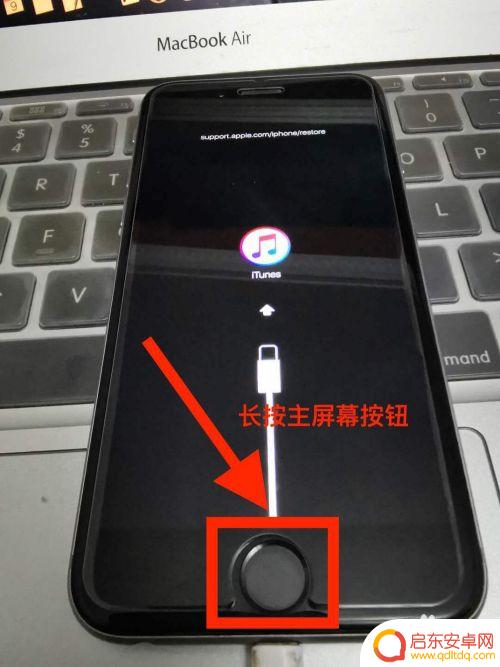
3.回到连接的MacBook电脑,选择弹出提示窗口中【恢复】按钮。如下图所示。
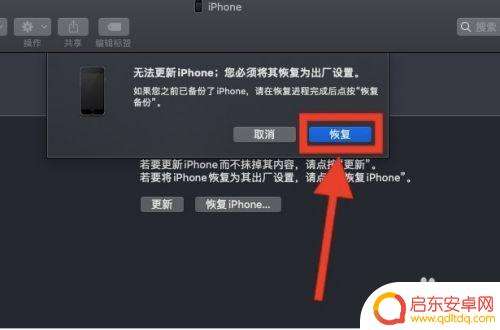
4.在【iPhone恢复模式】页面,选择【恢复iPhone...】菜单选项,如下图所示。
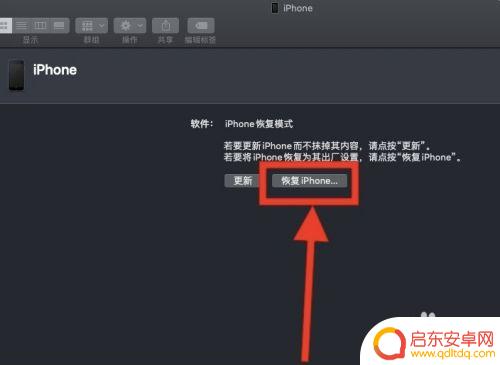
5.在弹出的恢复iPhone为出厂设置的提示窗口,选择【恢复并更新】即可。如下图所示。
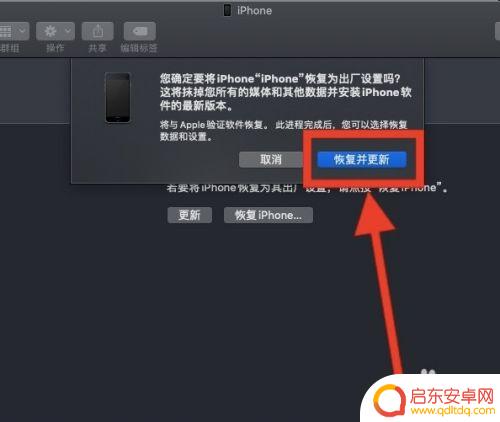
6.总结:
1,iPhone手机关机;
2,长按iPhone【主屏幕按钮】并将手机接入电脑;
3,在手机上出现恢复模式屏幕;
4,在电脑设备上,点击【恢复】按钮;
5,在【iPhone恢复模式】页面,选择【恢复iPhone...】;
6,在弹出的提示窗口,点击【恢复并更新】即可。
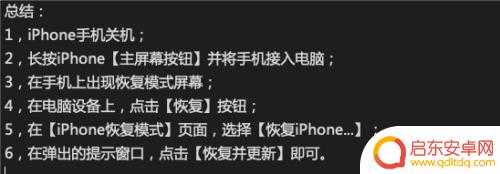
以上是如果您的苹果手机iPhone已停用,如何连接iTunes的全部内容,如果您遇到相同的问题,可以参考本文中介绍的步骤进行修复,希望对大家有所帮助。
相关教程
-
苹果手机停用显示连接itunes怎么操作 IPhone已停用连接ITunes怎么办
在使用苹果手机时,有时我们会遇到连接iTunes的问题,尤其是当我们的iPhone已经停用时,这种情况可能让我们感到困惑和无助,不知道...
-
苹果手机显示停用了该怎么办itunes 苹果手机连接iTunes失败怎么办
苹果手机作为一款备受欢迎的智能手机,常常会遇到一些使用上的问题,其中,苹果手机显示停用或连接iTunes失败是比较常见的情况。若苹果手机...
-
苹果x手机停用连接itunes iphonex无法连接itunes怎么办
近日,许多苹果X手机用户反映无法连接iTunes的问题,给他们的使用带来了很多麻烦,据了解,这个问题主要是由操作系统更新和iTunes版本不兼容...
-
苹果手机已停机怎么关闭 iPhone 已停用如何刷机方法
苹果手机已停机怎么关闭?iPhone 已停用如何刷机方法?对于很多苹果手机用户来说,遇到手机停机或停用的情况可能会让人感到困惑和焦虑,不过不用担心实际上解决起来并不复杂。针对i...
-
苹果手机怎么知道wifi密码 iPhone如何查看已连接WiFi密码
苹果手机怎么知道WiFi密码?iPhone如何查看已连接WiFi密码?对于许多用户来说,忘记了已连接的WiFi密码是一个常见的问题,幸运的是苹果手机提供了一种简单的方法来查看已...
-
苹果手机怎么连接电脑上的itunes 苹果手机如何通过USB连接到电脑iTunes
苹果手机作为一款功能强大的智能手机,用户可以通过连接到电脑上的iTunes来进行数据传输和管理,无论是传输音乐、视频、照片还是备份手机数据...
-
手机access怎么使用 手机怎么使用access
随着科技的不断发展,手机已经成为我们日常生活中必不可少的一部分,而手机access作为一种便捷的工具,更是受到了越来越多人的青睐。手机access怎么使用呢?如何让我们的手机更...
-
手机如何接上蓝牙耳机 蓝牙耳机与手机配对步骤
随着技术的不断升级,蓝牙耳机已经成为了我们生活中不可或缺的配件之一,对于初次使用蓝牙耳机的人来说,如何将蓝牙耳机与手机配对成了一个让人头疼的问题。事实上只要按照简单的步骤进行操...
-
华为手机小灯泡怎么关闭 华为手机桌面滑动时的灯泡怎么关掉
华为手机的小灯泡功能是一项非常实用的功能,它可以在我们使用手机时提供方便,在一些场景下,比如我们在晚上使用手机时,小灯泡可能会对我们的视觉造成一定的干扰。如何关闭华为手机的小灯...
-
苹果手机微信按住怎么设置 苹果手机微信语音话没说完就发出怎么办
在使用苹果手机微信时,有时候我们可能会遇到一些问题,比如在语音聊天时话没说完就不小心发出去了,这时候该怎么办呢?苹果手机微信提供了很方便的设置功能,可以帮助我们解决这个问题,下...